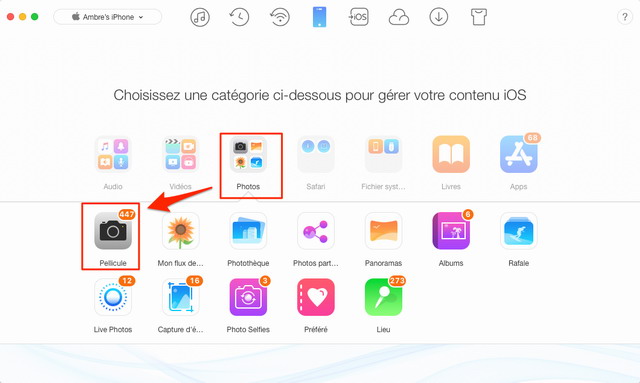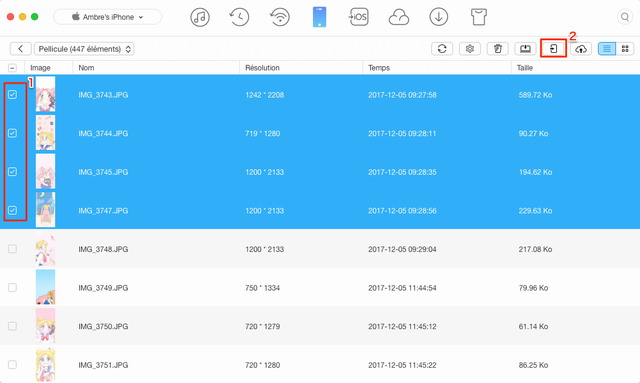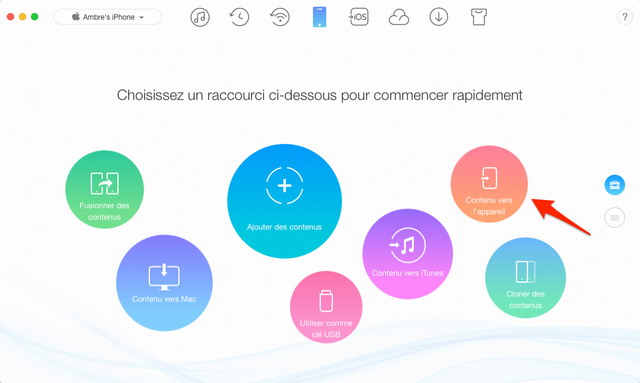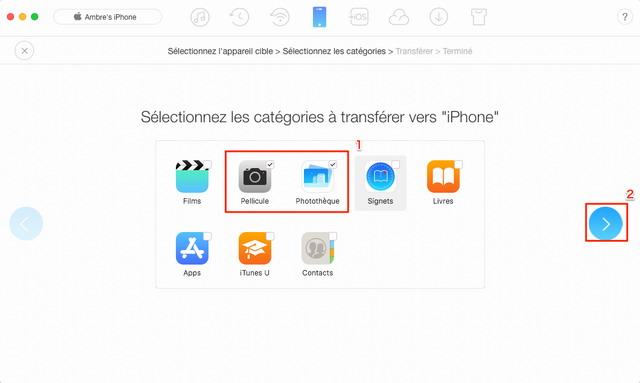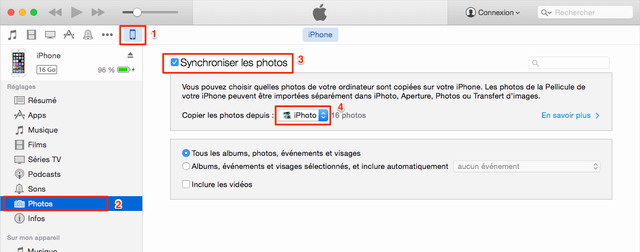Comme tout le monde le sait, Apple lancera bientôt ses trois nouveaux iPhone. Est-ce que vous voulez tourner vers le nouvel iPhone sans abandonner les photos précieuses stockées sur votre ancien iPhone? Dans cet article, nous allons vous montrer deux méthodes pour transférer les photos d’un iPhone à un autre.
Méthode 1. Transférer les photos avec AnyTrans pour iOS
AnyTrans pour iOS est un gestionnaire puissant pour vos contenusiOS. Il vous permet de transférer directement les photos de l’ancien iPhone vers le nouveau sans aucune suppression des photos existantes. Il fonctionne sur Windows et Mac, iOS 5 et toutes les versions ultérieures sont prise en charge. Commencez le transfert des photos avec AnyTrans pour iOS.
1. Transférer Sélectivement des photos de l’iPhone à un autre avec AnyTrans pour iOS
Étape 1. Téléchargez et installez AnyTrans pour iOS sur l’ordinateur > Lancez AnyTrans pour iOS et connectez l’ancien iPhone puis le nouvel iPhone à l’ordinateur > Après les deux appareils sont reconnus, cliquez sur le bouton ![]() pour entrer à la page de gestion de iPhone.
pour entrer à la page de gestion de iPhone.
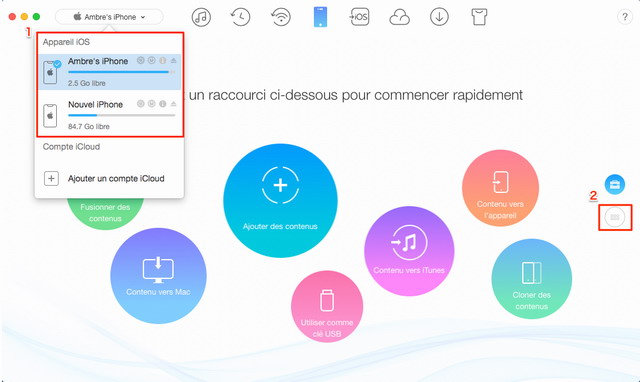
Étape 2. Sélectionnez Photos > Choisissez l’album avec les photos que vous souhaitez de transférer.
Étape 3. Sélectionnez les photos que vous souhaitez de transférer > Cliquez sur le bouton . Ensuite, toutes les photos sélectionnées seront transférées de l’ancien iPhone à nouvel iPhone.
2. Transférer toutes les photos de l’iPhone à iPhone avec AnyTrans pour iOS
Étape 1. Dans la page d’accueil d’AnyTrans pour iOS, choisissez l’ancien iPhone avec les photos que vous souhaitez transférer > Cliquez sur le bouton Contenu vers l’appareil.
Étape 2. Sélectionnez l’appareil cible et sélectionnez le fichier avec les photos que vous souhaitez > Cliquez sur le bouton Continuer pour lancer le transfert.
Après quelques clics simple, toutes les photos désirées sont transférées. À part le transfert de photo, AnyTrans pour iOS est aussi puissant dans d’autre domaine de transfert, comme les contacts, les messages, la musique etc. AnyTrans pour iOS est toujours votre choix idéal pour transférer les donnés de vos iDevices. Téléchargez Anytrans pour iOS maintenant pour profiter d’un transfert facile de données.
Méthode 2. Transférer les photos de l’iPhone à un autre iPhone via iTunes
Pour transférer des photos de l’iPhone à iPhone avec iTunes, vous devez transférer les photos de l’iPhone à l’ordinateur tout d’abord, puis importer les photos de l’ordinateur vers un autre iPhone. Suivez les étapes suivantes pour transférer les photos :
Étape 1. Transférer les photos depuis l’iPhone vers un PC ou Mac
- Pour Mac : Connectez l’iPhone au Mac et lancez Photos > Vérifiez la photo que vous souhaitez de transférer > Cliquez sur Importer la sélection. Outre Photos, vous pouvez également utilisez Aperçu et Transfert d’images.
- Pour PC : Connectez l’iPhone à un PC avec un câble USB > Cliquez sur importer des images et des vidéos > Sélectionnez l’emplacement pour sauvegarder les photos> Cliquez sur le bouton Transférer.
Étape 2. Transférer les photos PC/Mac vers un autre iPhone via iTunes
Connectez l’iPhone à l’ordinateur avec un câble USB > Lancez l’iTunes > Cliquez sur le bouton de l’appareil > Cliquez sur Photos > Sélectionnez l’option Synchroniser les photos et Copier les photos depuis : > Cliquez sur Appliquer.